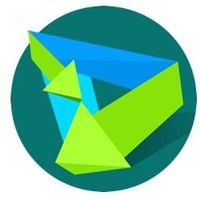UltraVNC远程控制软件 v1.3.4.0 中文绿色版 免费下载
2024-10-07 00:30本站原创浏览:2455次
UltraVNC是一款绿色小巧的远程控制软件,软件通过TCP/IP的连接方式,可以帮助用户快速完成远程电脑的连接和控制工作,免去了普通远程连接那种繁琐的配置工作。KK下载站为您提供UltraVNC 中文绿色版下载,软件完全免费,需要远程控制软件的朋友可以下载使用哦!
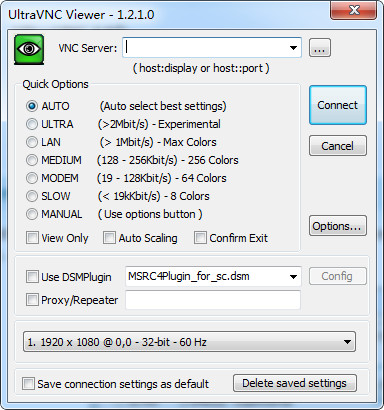
2、在【Select Components】界面按需要选择上需要的组件,这里将【UltraVNC Server】和【UltraVNC Viewer】选择上。当需要远程协助时安装的电脑必须选择上【UltraVNC Server】,【UltraVNC Viewer】是用来远程协助的工具。点击【next】进行下一步安装。
3、在【Select Additional Tasks】界面将4个复选框都选择上。选择上会将UltraVNC注册到系统服务、在桌面创建快捷方式、关联.vnc结尾的文件。点击【next】进行下一步安装。
4、安装完成后桌面就会有快捷方式,深绿色的就是服务的快捷方式,浅绿色就是铬远程连接的工具。同时系统托盘上会有一个深绿色的眼睛图标的程序,这个就是vnc server。
5、右键小眼睛图标打开菜单,点击【Start Service】并重启电脑。
6、右键小眼睛图标打开菜单,点击【Admin Properties】打开配置连接的密码,连接的密码分为可操作的密码跟只看(View Only)的密码。
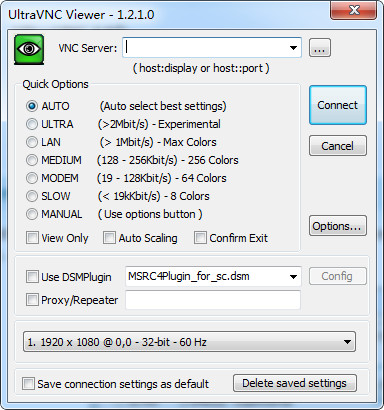
UltraVNC远程控制软件使用说明
1、将UltraVNC软件复制到需要远程协助的电脑上双击打开安装。2、在【Select Components】界面按需要选择上需要的组件,这里将【UltraVNC Server】和【UltraVNC Viewer】选择上。当需要远程协助时安装的电脑必须选择上【UltraVNC Server】,【UltraVNC Viewer】是用来远程协助的工具。点击【next】进行下一步安装。
3、在【Select Additional Tasks】界面将4个复选框都选择上。选择上会将UltraVNC注册到系统服务、在桌面创建快捷方式、关联.vnc结尾的文件。点击【next】进行下一步安装。
4、安装完成后桌面就会有快捷方式,深绿色的就是服务的快捷方式,浅绿色就是铬远程连接的工具。同时系统托盘上会有一个深绿色的眼睛图标的程序,这个就是vnc server。
5、右键小眼睛图标打开菜单,点击【Start Service】并重启电脑。
6、右键小眼睛图标打开菜单,点击【Admin Properties】打开配置连接的密码,连接的密码分为可操作的密码跟只看(View Only)的密码。